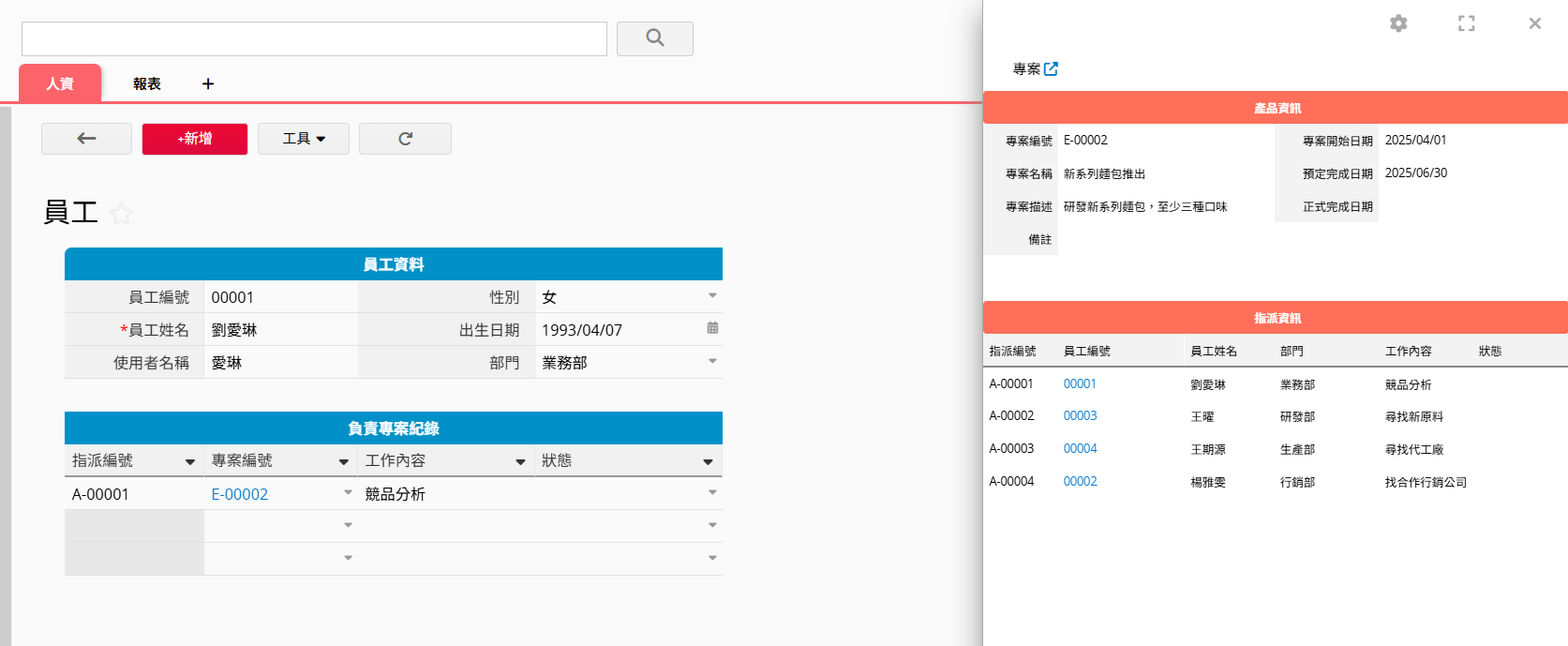在 Ragic 中,若希望在单一笔数据中记录多笔相关内容,可以透过子表格来设计。若进一步希望这些子表格数据能以独立的单笔数据呈现,则可使用子表格生成新表单的功能。通常指派类型的数据记录就可以用这样的方式来设计,例如:“专案任务分配”。
但若你想要设计的两张表单是有互相参照的关系,例如:一个专案下有多个相关的员工,而一个员工有多个相关的专案时,要如何设计表单的关联性呢?
以下将用“员工” 及 “专案” 这两张表单作为范例:
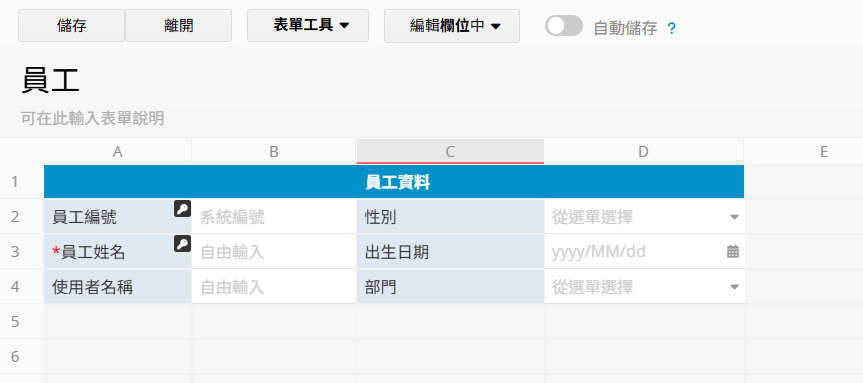
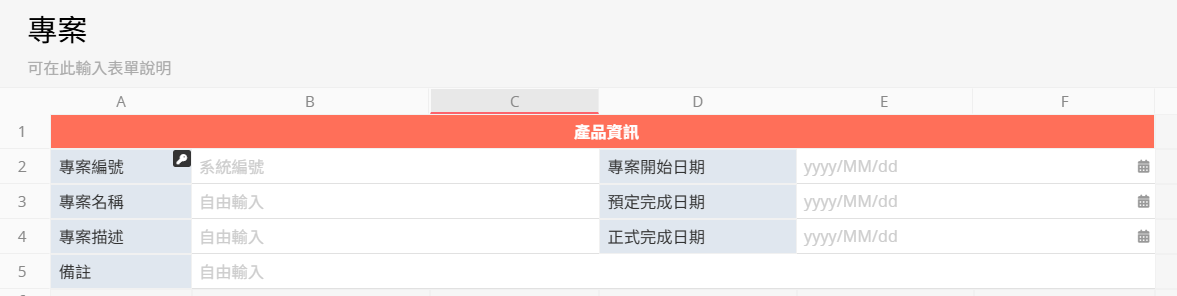
进入“专案”表单的设计模式后,若希望记录每个专案所指派的多位员工,可以新增一个子表格来保存这些相关信息。
在子表格中,首先创建一个独特值字段作为每笔指派数据的唯一识别值,例如“指派编号”。
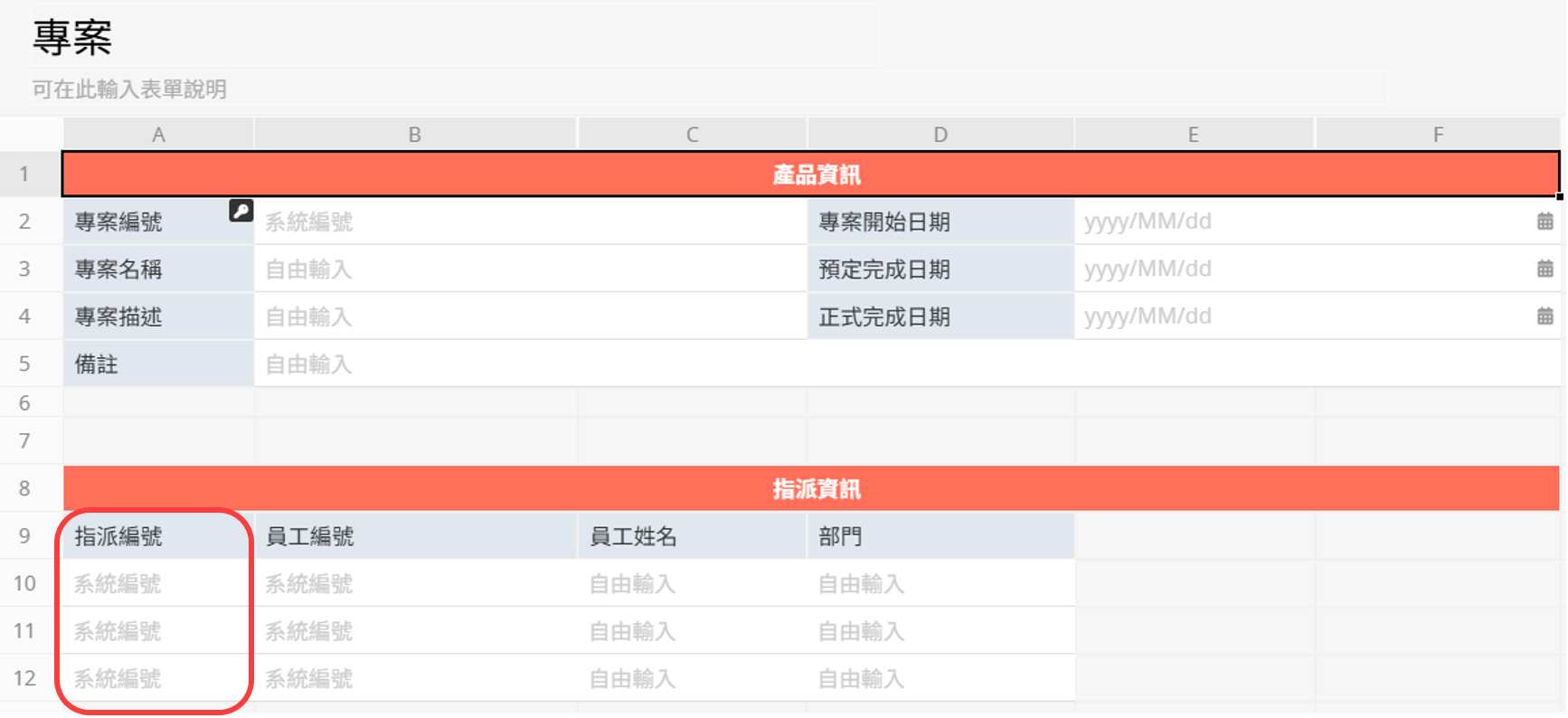
接着,利用链接与加载功能,让用户可以从“员工”表单选取数据,并自动带入相关的员工信息至子表格中。
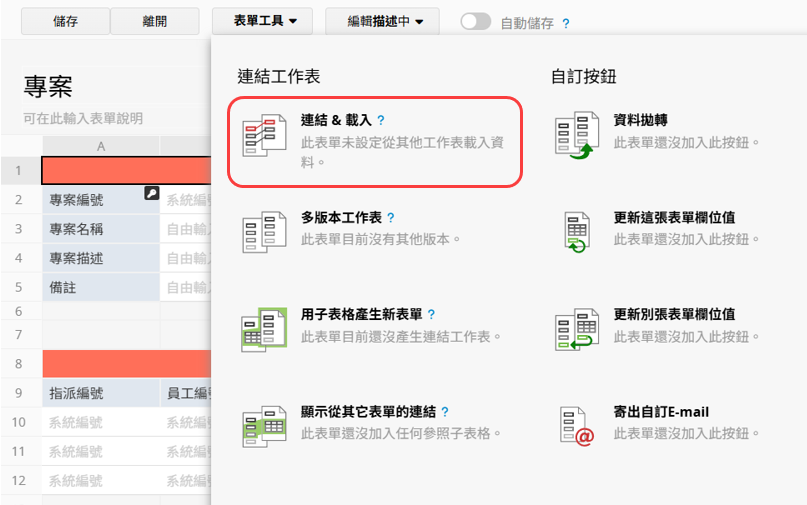
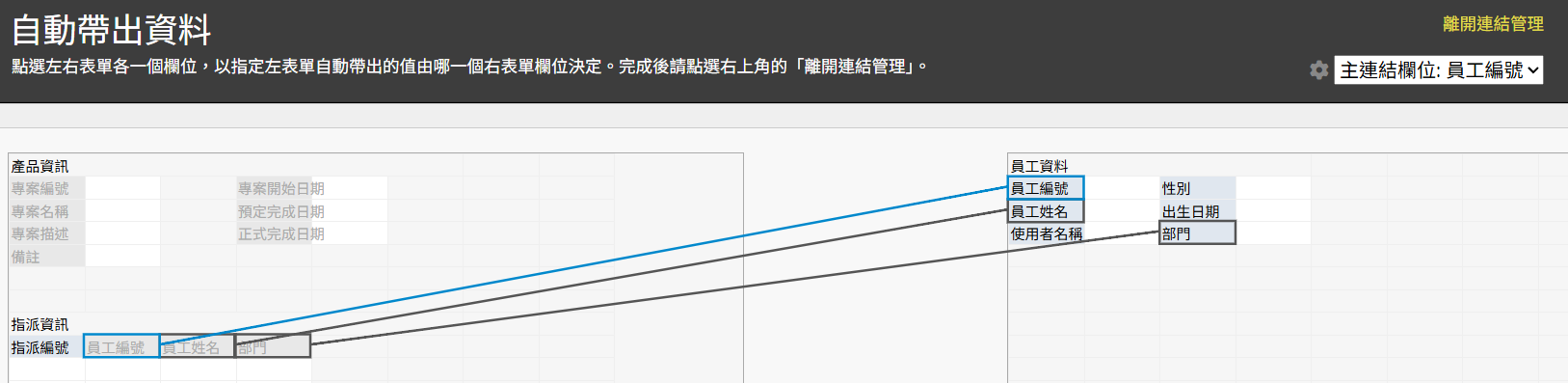
除了这些加载字段外,也可额外设计其他字段,例如“工作内容”,用来记录各位员工在该专案中负责的任务。
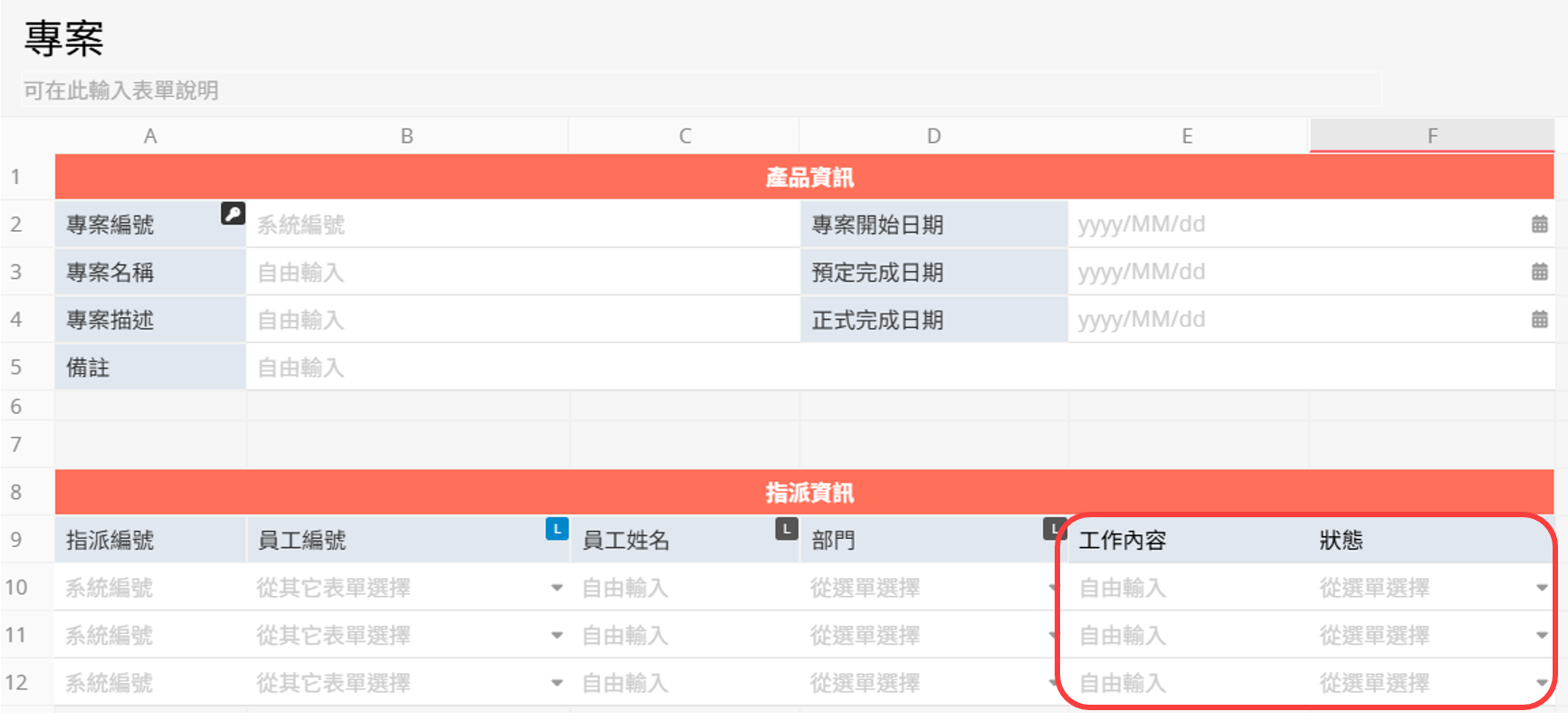
当“专案”表单设计完成后,接着使用表单工具中的用子表格生成新表单功能,创建一张新的“指派纪录”表单。
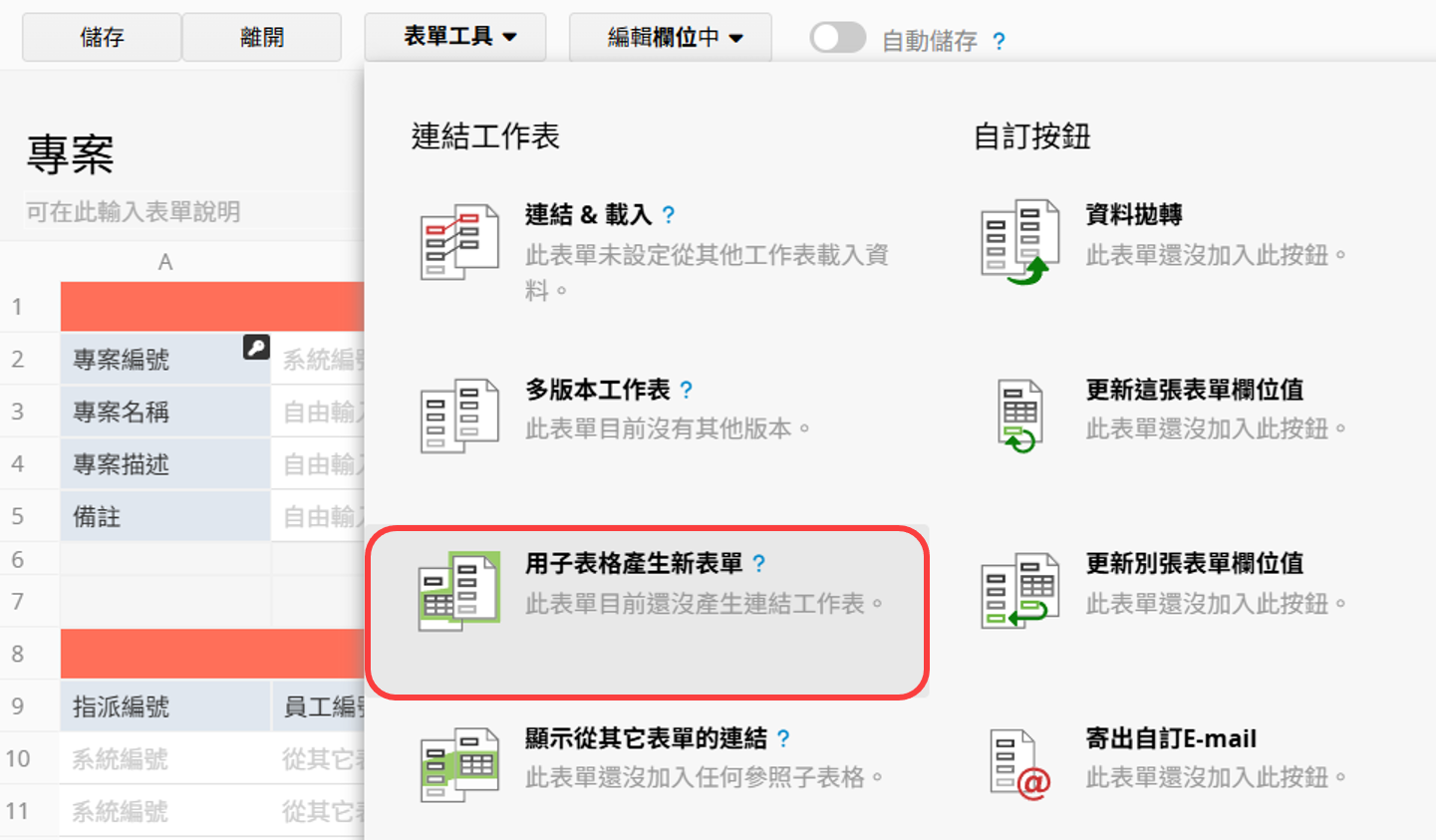
在设置时以“专案编号”作为选择该笔数据的依据。
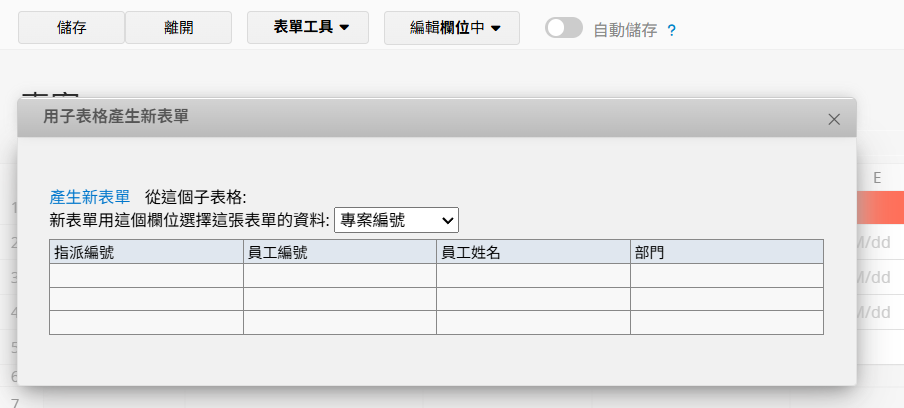
新表单中,每笔指派数据将以独立数据方式呈现。每笔数据代表的是一个专案中的一个员工所被指派的工作内容。
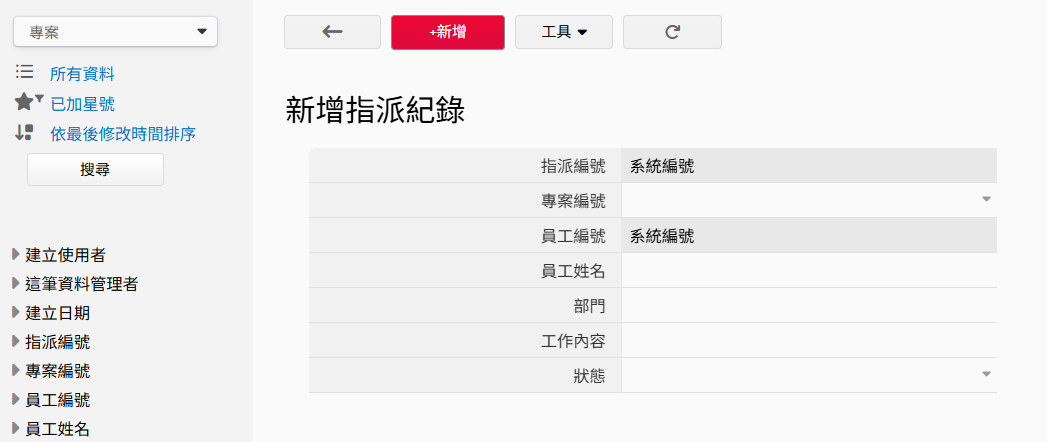
在“专案”表单中新增数据并在子表格中填写这个专案所指派的员工及其工作内容后,系统将在保存时自动生成“指派编号”。
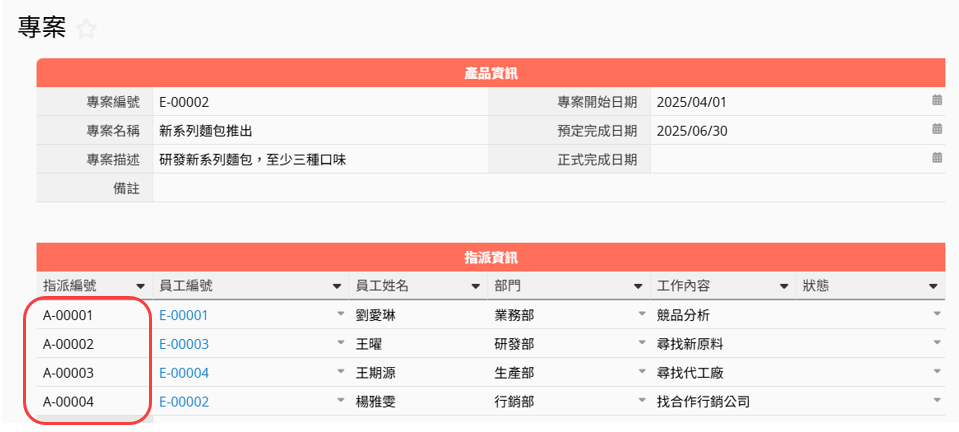
这些子表格数据也会自动同步显示于步骤二所创建的“指派纪录”表单中。在新表单中,可以利用筛选快速查询过往的指派记录,也可以在新表单中新增字段,记录更多与工作指派相关的信息。
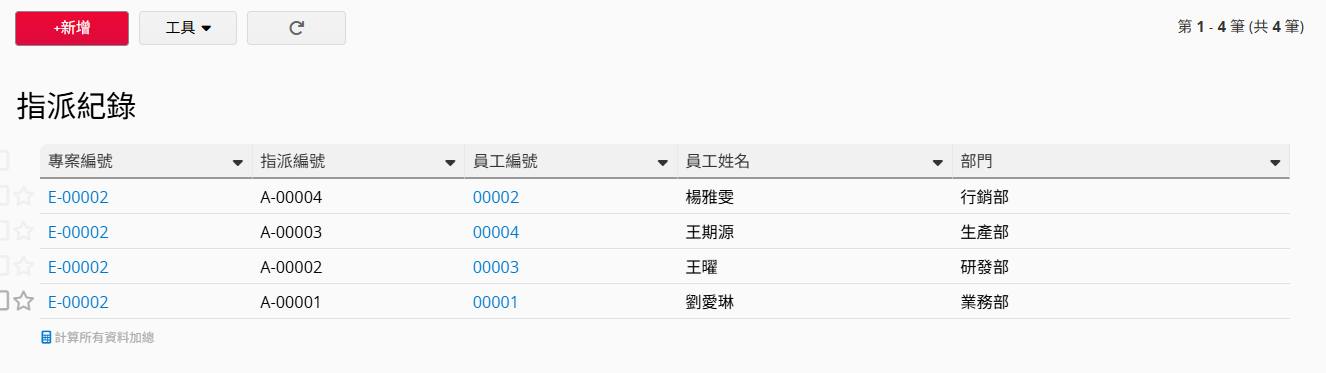
若希望在“员工”表单中查看每位员工被指派至哪些专案,可以使用参照子表格的方式来呈现。在“员工”表单中透过 显示从其他表单的链接来插入来自新生成的“指派纪录”表单的相关数据。这样一来,每位员工的指派纪录就能清楚地显示在其个人表单下方,便于检视与管理。